苹果双系统Win11怎么安装的教程-电脑安装双系统
- 分类:win11 发布时间: 2022年02月19日 14:12:13
win11系统发布后,吸引了很多苹果用户进行安装,那么我们如何安装苹果双系统win11呢?今天,小编就把方法分享给大家。
苹果电脑怎么装双系统
首先我们要将苹果双系统win11安装到电脑上需做以下准备
1、备份苹果电脑中的重要资料,避免在安装中导致丢失。
2、准备一个 8GB 以上的空白 U 盘,u盘如果有文件的先备份好。
3、准备一个驱动精灵网卡版安装包和360驱动大师网卡版安装包,用于安装网卡驱动。
4、准备苹果 Windows 驱动包,1 GB 左右。(百度网盘下载:链接: https://pan.baidu.com/s/1_BpQrVToAKylu1TxYkZi8g 提取码: 8fwm)
阶段一:制作windows系统u盘启动盘
1、在苹果电脑上安装好小白一键重装系统软件,然后插入空白u盘,关闭电脑上的安全杀毒软件等。打开软件后选择制作系统,点击开始制作。
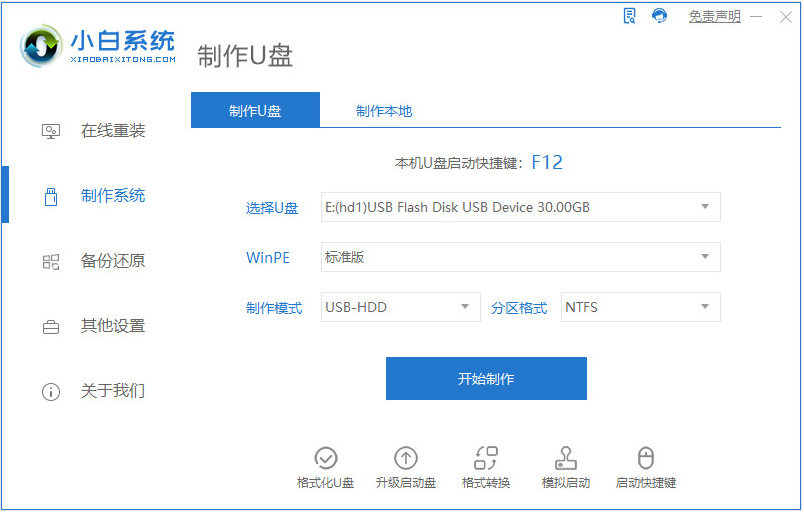
2、选择需要安装的win11系统,点击开始制作启动盘。
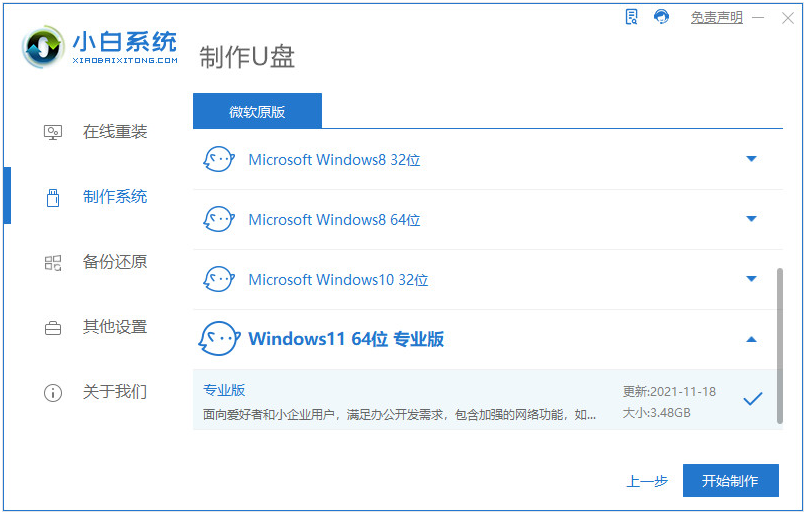
3、等待win11启动盘制作完成后退出u盘。
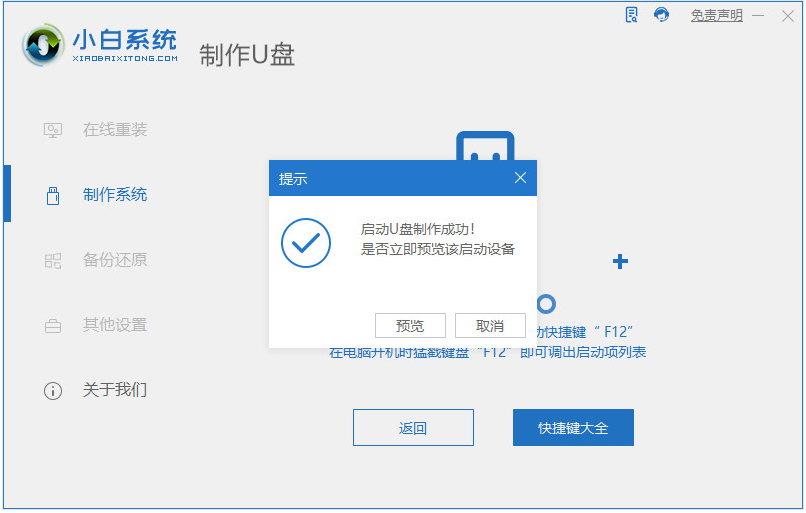
4、注意:退出u盘前,复制准备工作中的苹果Windows驱动包和驱动精灵网卡版以及360驱动大师到 U 盘。
阶段二:对Mac硬盘增加Windows分区操作
1、由于 MacOS 系统版本不同,我们只需要在苹果系统中找到磁盘工具,然后在电脑硬盘增加一个新的 Windows 11 安装分区。

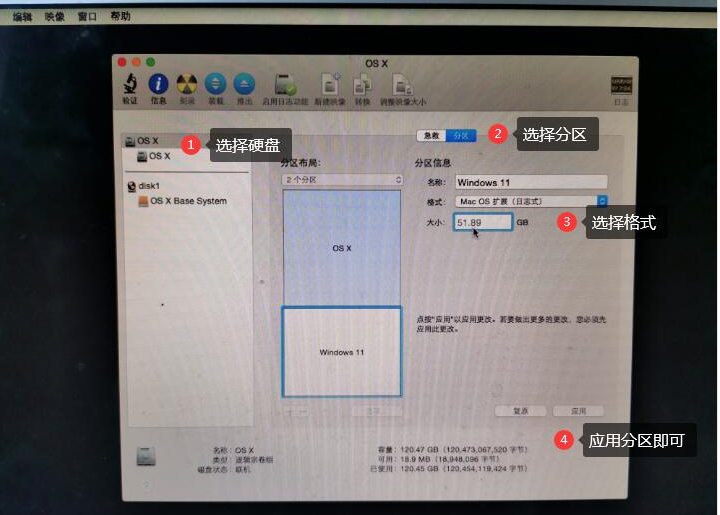
2、分区完成后,关机苹果电脑即可。
阶段三:设置U盘启动进入PE系统并安装win11
1、插上制作好的启动 U 盘,MacBook Air 电脑开机的时候按住 Option 键不放,当出现苹果 Logo 时松开。
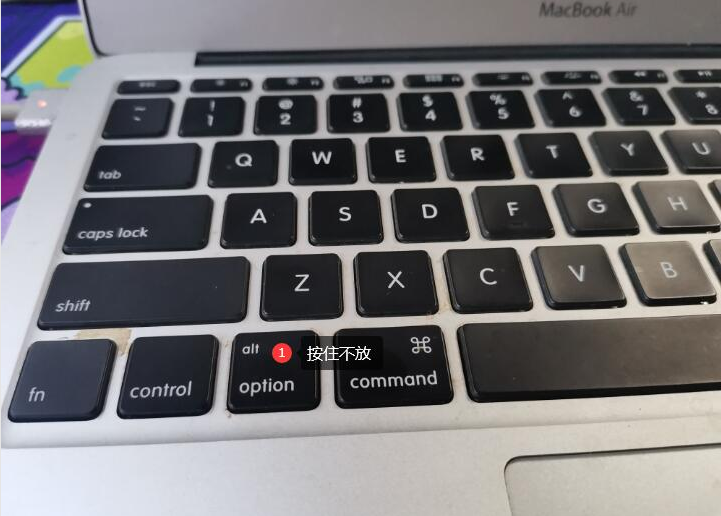
2、在引导界面中选择小白 PE 系统进入。

3、在PE菜单中选择第一个进即可。
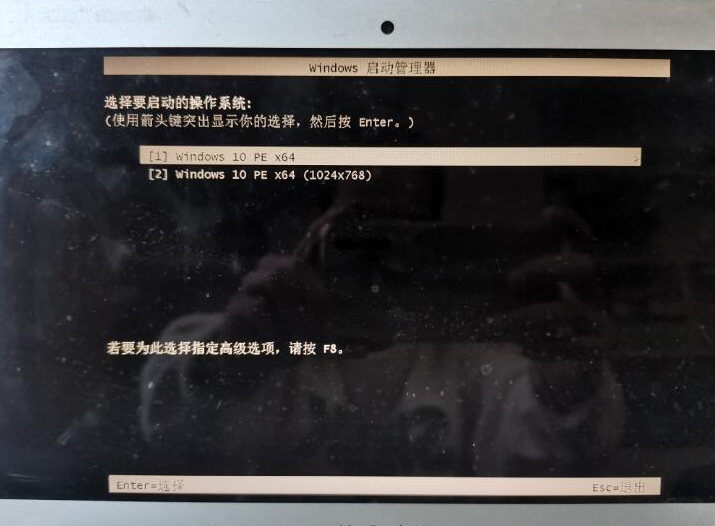
4、进入pe系统后,打开桌面上的分区工具(DiskGenius),把之前扩展的分区格式化处理。
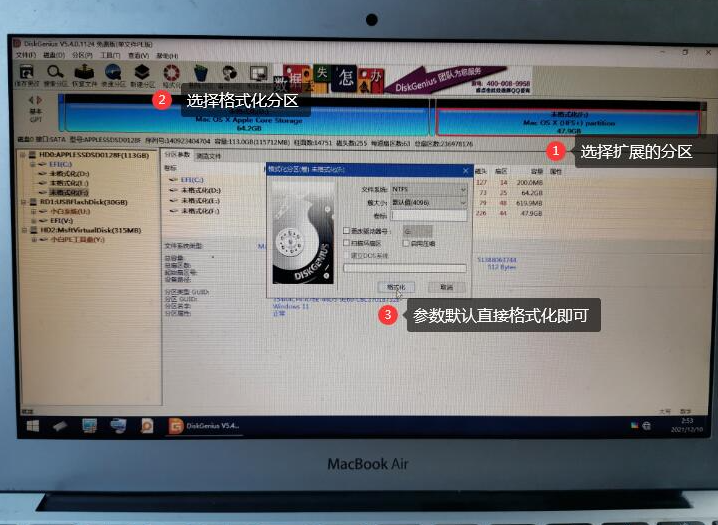
5、分区完成后保存设置退出,打开pe桌面上的小白装机工具,选择需要安装的windows系统点击安装。
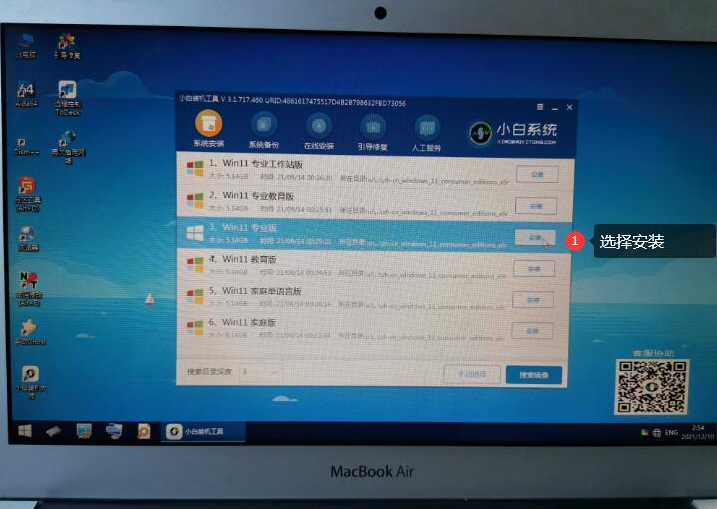
6、安装完成后重启电脑,退出U盘。
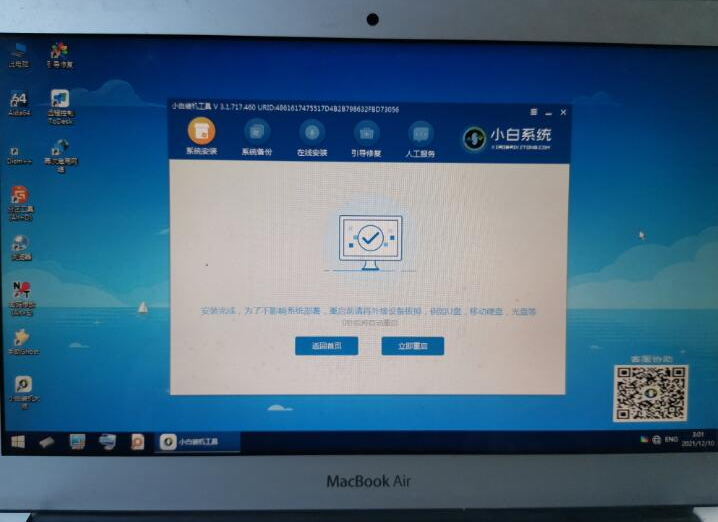
7、重启后开机再按住 Option 键不放,在这里就可以看到双启动菜单,选择Win11系统进入。
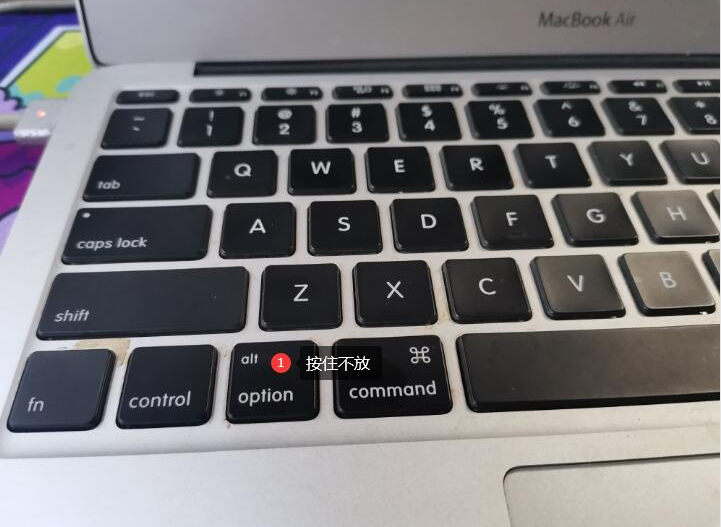
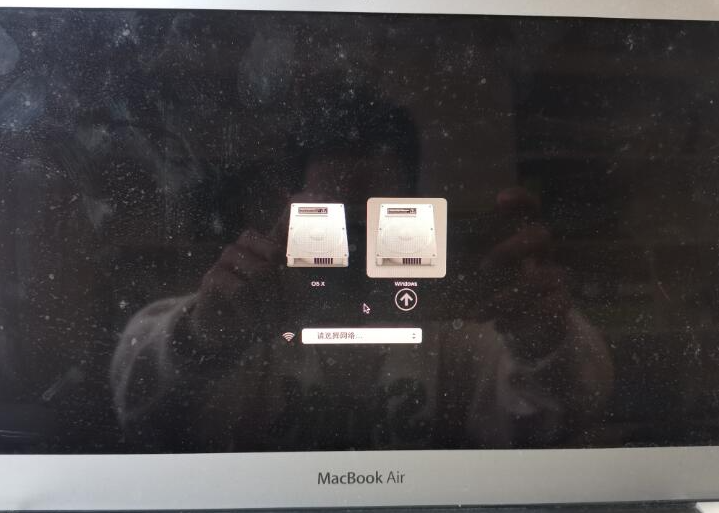
8、耐心等待直到正常进入到windows系统的部署及完成界面。
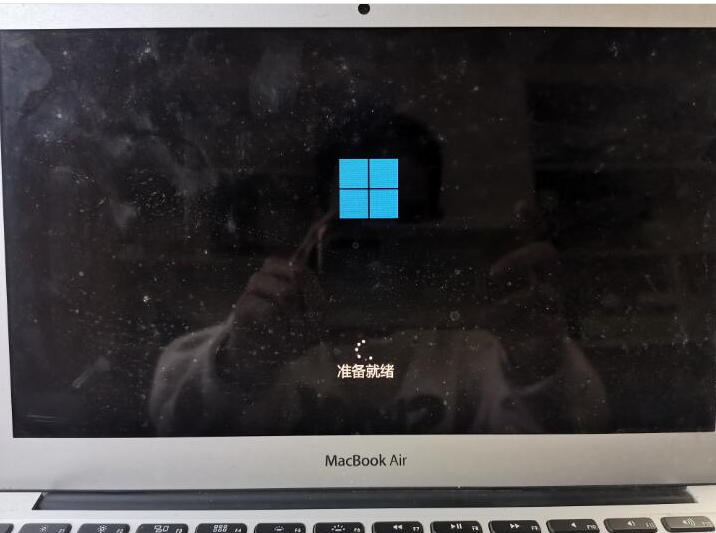
阶段四:更新Windows11网卡以及电脑相关驱动。
1、正常进入到Win11系统后可能电脑可能无法联网,这个时候插上U盘,把下载备用的驱动精灵网卡版和驱动人生网卡版以及苹果 Windows 驱动包拷贝到电脑中。安装驱动精灵网卡版更新驱动,然后正常联网并更新相关驱动。
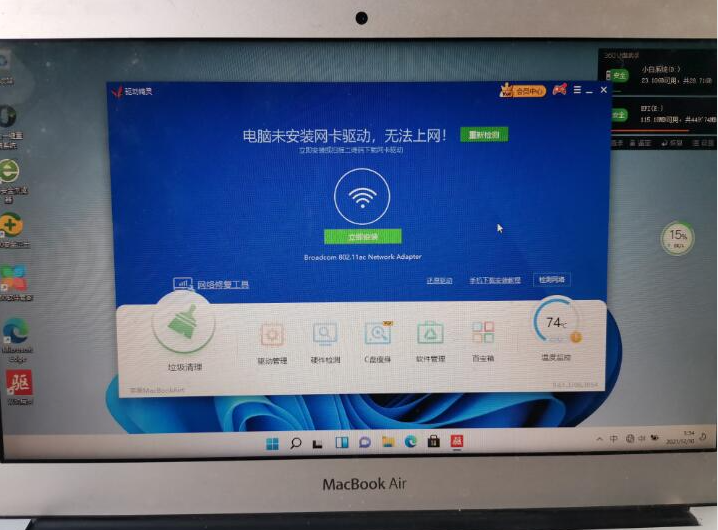
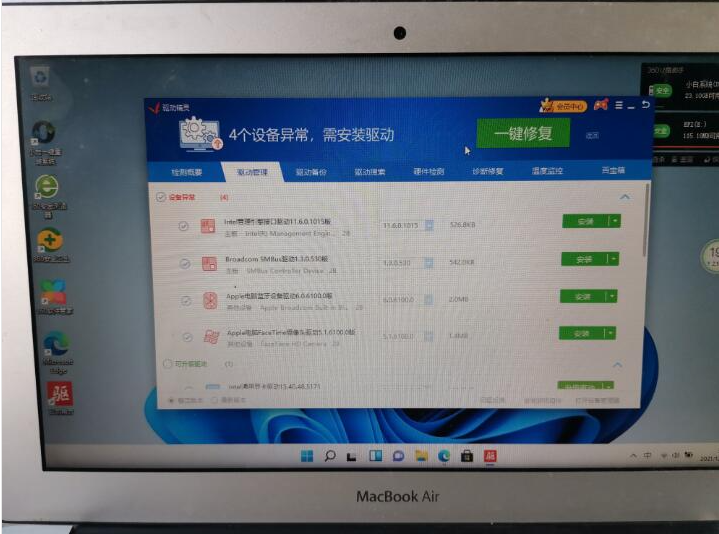
2、驱动精灵更新完后可以直接卸载掉,再安装360驱动大师更新电脑中需要更新的驱动。一款驱动工具并不能完整检测到所需要的驱动,所以需要再次检测更新即可。
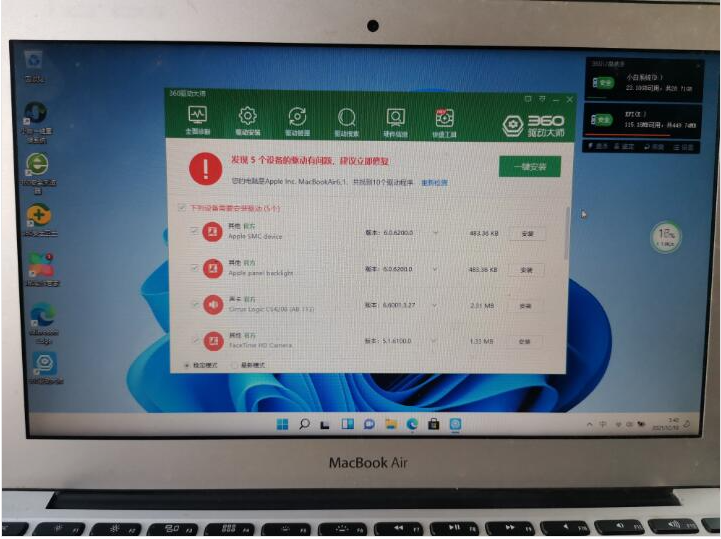
3、驱动更新完成后,触摸板和 Windows 右键可能无法使用,这时候需要下载个WinRAR或者7-Zip工具,把苹果 Windows 驱动包解压出来,在 BootCamp 文件夹中找到 Setup.exe 直接默认安装即可。安装完成后直接重启电脑。
重启后在右下角托盘中找到 Boot Camp 并打开,在触控板中勾选的辅助单击即可。这时候触摸板和右键菜单应该就可以正常使用了。
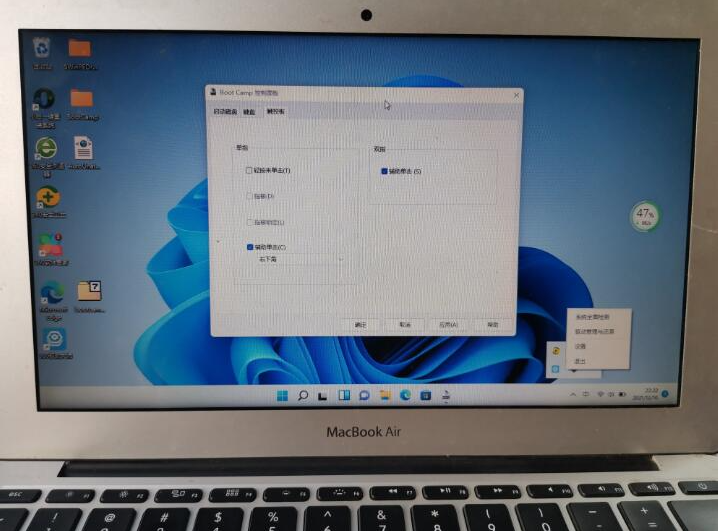
4、以上操作完成的话就可以成功安装windows系统正常使用了,我们也可以在 Boot Camp 中更改开机启动系统,这样就不用再开机时手动选择需要启动的系统了。
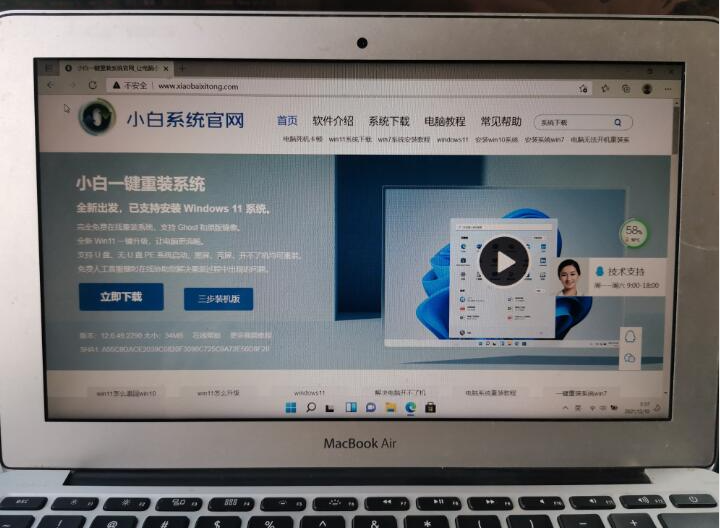
猜您喜欢
- 怎么重装系统win11专业版2022/06/05
- win11笔记本键盘失灵按什么键恢复..2022/01/03
- Windows11系统怎么更新的步骤..2022/01/26
- win11玩不了游戏怎么办的介绍..2021/12/25
- win11wifi找不到wifi网络2022/06/24
- 一键u盘装系统win112022/09/20
相关推荐
- xp11模拟飞行配置要求是什么.. 2022-04-11
- win11不停卡住死机怎么解决 2021-12-04
- 笔记本电脑windows11安装教程.. 2021-12-31
- 官网win11正式版安装教程步骤.. 2021-12-03
- 详解win11安装office报错怎么办.. 2021-09-15
- 旧电脑怎么重装系统win11 2022-05-11




 粤公网安备 44130202001059号
粤公网安备 44130202001059号